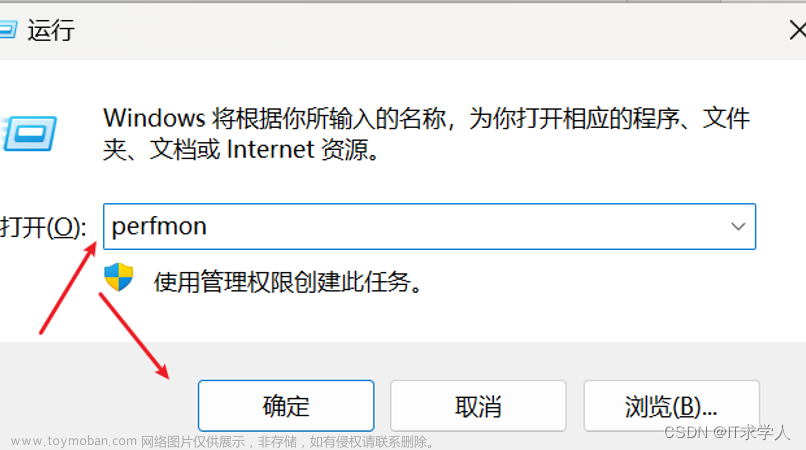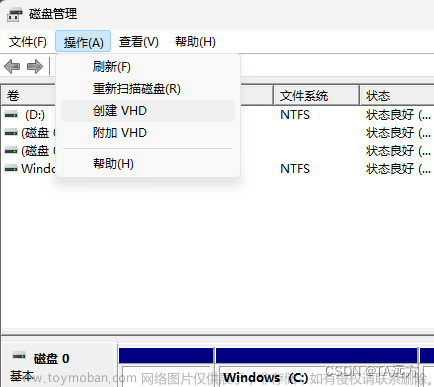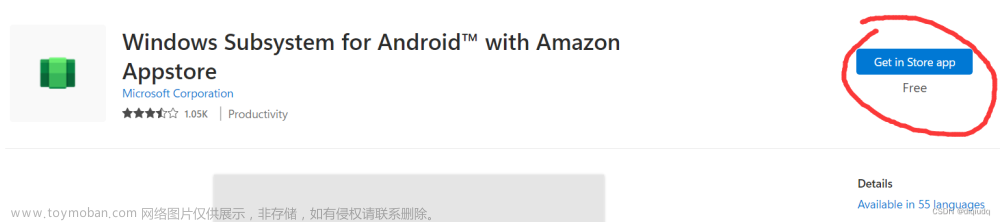1 Windows系统工具
1.1 系统增强工具PowerToys
1.1.1 简介
下载地址:https://github.com/microsoft/PowerToys
PowerToys 是一款来自微软的系统增强工具,就像是一个神奇的系统外挂,整套软件由若干子组件构成,包括:“屏幕取色器”、“桌面窗口分布”、“快速预览插件”、“批量图片缩放器”、“键盘映射器”、“批量重命名工具”、“快速启动器”(类似于MacOS Spotlight 或 Listary)等等。
1.1.2 使用
PowerToys 的作用非常巨大。例如,可以用FancyZones,来让软件按照特定设置来排列窗口哦,这要比 Windows 自带的并排两个或者四个窗口强大得多。
又例如,你可以用 Image Resizer 来同时设置多张图片的尺寸,比一票第三方软件可好用多了。
再例如,可以用 Shortcut Guide 快捷键指南来随时查看各种快捷键,长按Win键1秒钟,就能调出快捷键说明的界面,再也不用苦背快捷键了。

此外,PowerToys 还可以实现批量重命名文件、快速搜索、映射键盘等等非常多的功能,很多朋友用过后都觉得,这么多有用的功能,微软为什么不将它们整合到Windows中,而是单独放在 PowerToys 这样的软件上呢?还真是个未解之谜
1.2 增强版任务管理器 Process Explorer
1.2.1 简介
下载地址:https://docs.microsoft.com/zh-cn/sysinternals/downloads/process-explorer
我们知道,Windows 系统中自带任务管理器,可以查看系统进程。但是,对于很多事情,系统自带的任务管理器力有不逮,这时候这款微软出品的增强版任务管理器 Process Explorer 就可以大发神威了。
Process Explorer 可以用来管理系统中的种种进程,但显示的信息,要远比 Windows 自带的任务管理器来得详细。例如,Process Explorer 会以不同的颜色,标注不同的类型的进程,例如暂停中的进程用灰色显示,服务用粉色显示等等,这要比 Windows 自带的任务管理器更加详细直观。
1.2.2 使用
Process Explorer 在调成双窗口模式下,还可以看看某个软件到底在搞什么小动作,如,选中了 Chrome.exe 进程后,这个进程读取了什么文件、访问了注册表哪个键值、使用了什么端口、引发了什么事件,都能 一 一 监控。

与此同时,Process Explorer 还提供了其他一些特别实用的功能,例如揪出弹窗对应哪个进程。
很多朋友经常会遇到这种情况,比如 某个弹窗突然出现,这显然是有软件搞的流氓小行径。但到底是什么软件弹的窗?用 Process Explorer 就一目了然了。Process Explorer 主界面中,有一个类似瞄准镜的图标,用鼠标拖动这个图标到某个窗口中,Process Explorer 自动就能分辨出这个窗口属于什么进程,这功能可谓非常实用了
毫无疑问,Process Explorer 属于系统任务管理器的上位替代品,希望它的一些功能也可以出现在未来的 Windows 系统任务管理器当中吧。
1.3 进程监视器 Process Monitor
1.3.1 简介
下载地址:https://docs.microsoft.com/zh-cn/sysinternals/downloads/procmon
这又是一款微软出品的进程监视类的小工具。和 Process Explorer 不同,这款 Process Monitor 更倾向于监视系统动作,它可以监控系统中运行着什么进程、这些进程又都在干些什么活儿。也因为如此,Process Monitor 可以称得上是实锤流氓软件的神器
1.3.2 使用
我们知道,很多电脑软件都有流氓行径,其中还不乏大厂的产品。例如某下载工具,会扫描硬盘的资源并私自上传到服务器为其他用户加速……但这些行为,很多也只是存在于口口相传中,要如何实锤?Process Monitor 就派上用途了。
Process Monitor 能提供的信息是非常详尽的,例如某个进程到底隶属于哪个软件,通过映像路径、命令行、用户和会话 ID,就能寻根刨底;而这个进程如果偷偷读取了某个文件,也会在进程监视器中被标注出来,也一览无遗。流氓软件对系统做的事情,在进程监视器之中,无所遁形。
Process Monitor 还支持监视某个特定进程,例如想要监视 test.exe,那么只需要对着 test.exe 单击右键,然后选择 Include’QQ.EXE’ ,那么进程监视器就会只监视 test 的动作了。开启了自动滚动后,test 的进程在此时此刻有什么操作,一目了然。
可以说,如果想要了解某个软件在系统中的所作所为,Process Monitor 绝对不会让你失望
1.4 数据恢复神器 Windows File Recovery
1.4.1 简介
商店页面:https://www.microsoft.com/store/productId/9N26S50LN705
我们知道,通常文件被删除后,数据还会残留在硬盘中一段时间,用数据恢复工具就有概率能够恢复文件。而微软就出品了一款数据恢复相关的工具 Windows File Recovery,相当不错!

1.4.2 使用
微软的这款 Windows File Recovery 已经上架了 Window 商店了,它支持多种文件系统(比如NTFS、exFAT、FAT、ReFS),可对多种文件格式(比如照片、视频、文档等等)进行恢复。无论想要恢复 SSD、HDD还是U盘、SD卡的各种文件,Windows File Recovery 都可以发挥作用。
Windows File Recovery 提供三种恢复模式,分别是 Windows File Recovery 普通、分段(segment mode)、签名(signature mode),各模式使用场景如下:
-
普通模式:用于最近删除过的文件恢复,支持文件格式为NTFS; -
分段模式(segment mode):用于恢复已删除一段时间的文件,或者对已经格式化过的磁盘执行恢复操作; - 签名模式(
signature mode):针对FAT、exFAT、ReFS等文件系统恢复,此外如果其他恢复模式不顺利,也可用这个模式试一试。
需要注意的是,Windows File Recovery 没有图形界面,需要通过命令行使用,但并不难。它的命令语法是:winfr [被删文件所在盘符] [恢复文件对应盘符] [/开关] 文件详细路径
例如,我们要将 E:\test\ 下一个名为“XX.txt”的文件找回来,具体命令就是:winfr e: d: /n \test\XX.txt
而通过各种命令,Windows File Recovery 还可以实现其他功能,例如支持通配符、恢复整个文件夹等等。关于各种命令,微软专门提供了一个命令说明网页,以便新手熟悉。网址如下:https://support.microsoft.com/zh-cn/help/4538642/windows-10-restore-lost-files
简单来说,Windows File Recovery 的功能和效果都相当不错。如果你实在不想用命令行,那么也可以使用基于 Windows File Recovery 打造的软件,例如傲梅出品的 WinFR 界面版,恢复数据更加简单!
1.5 微软AI识图
前面说的多是极客向系统小工具,这里来介绍一款更加接地气的微软产品吧。微软一向非常重视国内市场,因此微软的中国团队也开发过一些非常适合国人使用场景的工具,例如这款微软AI识图。
这是一款微信小程序,是的,微软也做过微信小程序类的产品,而且不止这一款。就如名字所示,微软 AI 识图的卖点在于识别图片,它提供了识别文字、识别表格、识别图片并转换成 PDF 等实用功能,得益于微软在 AI 领域的长年耕耘,这些功能的效果都相当出众。

市面上其实不乏 AI 识别类应用,但这款微软 AI 识图之所以尤为值得一说,一方面是微软的 AI 的确给力,二来它不想很多同类产品那样要收费,只需要登录微软账号,就可以无限次使用!如果你有相关方面的需求,微软AI识图绝对称得上是良心的小工具。
1.6 Office Plus
1.6.1 简介
很多朋友写 Word 文档和做 PPT,都会使用模版,美观又方便。而国内很多耳熟能详的 Office 模版资源站,很多模版下载都是需要收费的。但有没有想过,微软官方竟然就出了一个品类极其丰富、质量也为人侧目的 Office 模版资源站?
Office Plus地址:https://www.officeplus.cn/
没错,Office Plus 就是这样的网站。Office Plus 是微软官方运营的 Office 模版资源站,从中你可以免费下载到各种主题各种用途的 Word、PPT 和 Excel 模版。微软对 Office Plus 的运营是相当上心的,可以看到网站还会将贴合时事的模版放在推荐位置,可谓相当贴心了。

在 Office Plus 中下载模版是免费的,只需要登录微软账号,就能够享用其中的各种模版资源,完全不需要付费开会员或者付费下载。如果你需要什么模版,在网站都可以直接搜索到,对于各行各业来说,Office Plus 大有用处。
 文章来源:https://www.toymoban.com/news/detail-429739.html
文章来源:https://www.toymoban.com/news/detail-429739.html
值得一提的是,很多人开始使用手机办公,对此 Office Plus 也推出了微信小程序的版本,有需要的朋友可以直接在微信中搜索使用。文章来源地址https://www.toymoban.com/news/detail-429739.html
1.6.2 其他免费PPT网站
- PPT世界
地址:https://www.pptx.cn/
一个全新的,年轻化的PPT爱好者交流学习社区,汇集了不少优秀的PPTer,官方出品模板全部免费!质量高,类型丰富!目前95%都是免费的。还有很多优秀的PPT爱好者在这里分享自己的作品,PPT教程,还有不少免费的PPT视频课程。 - PPTfans
地址:http://www.pptfans.cn/
对于PPT设计本身来说,无论下载的PPT模板有多好,都不如自己有一个良好的审美和生产基础。PPTfans是一个高质量的PPT模板和教程网站。站内不仅有PPT模板,还有大量的PPT小白教程。PPT的制作可以从最简单的排列和色彩搭配中学习~ - 第一PPT
地址:https://www.1ppt.com/
第一个PPT是一个免费、高资质的PPT模板网站,算是比较老式的论坛风格,站内PPT场景分类非常详细,用户可以快速筛选出自己想要的模板。网站上的PPT模板数量很多,但水平好坏不均,需要费心去寻找出自己心仪的模板。 - PPT超级市场
地址:https://www.pptsupermarket.com/
PPT超级市场是一个完全免费的PPT模板下载网站。
其主要特点是提供给用户的每个PPT模板质量都极高,而且非常精致。网站最大的优势是提供了大量的PPT文案,帮我们直接快速解决了PPT制作过程中文案不足的问题,词汇匮乏小伙伴必备。
到了这里,关于Windows系统自带工具介绍的文章就介绍完了。如果您还想了解更多内容,请在右上角搜索TOY模板网以前的文章或继续浏览下面的相关文章,希望大家以后多多支持TOY模板网!